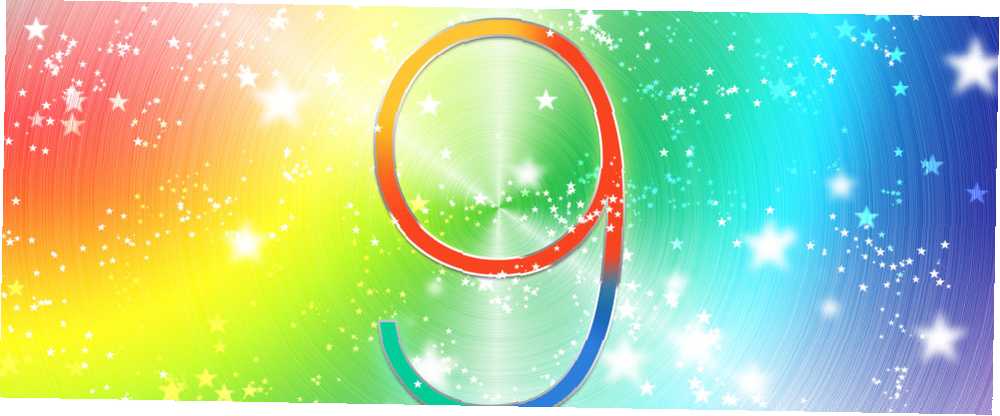
William Charles
0
4000
106
Osim vodećih značajki koje Apple glasno reklamira, iOS 9 pun je bezbroj drugih poboljšanja koja vam mogu biti oproštena što nedostaju. Po ovom metriku iOS 9 je sigurno najbolje softversko ažuriranje koje smo vidjeli za iPhone godinama.
Od štednje trajanja baterije do zaštite privatnosti, evo 10 dodataka za iOS 9 koji definitivno zaslužuju svojih 15 minuta slave.

Nazovite kontakt s pretraživanja
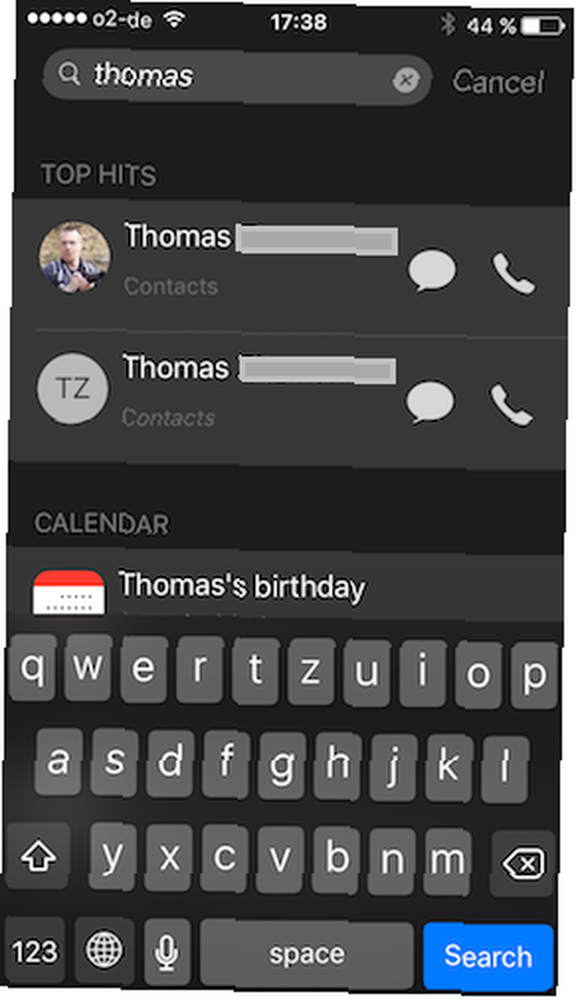
iOS 9 sada lakše i brže nego ikad pronalazi kontakt i nazove ih. Nema više odlaska u vaš adresar i pomicanje da biste pronašli koga trebate. Sada samo trebate prijeći prstom udesno (ili povući prema dolje) da biste otvorili funkciju pretraživanja, započeli tipkati ime kontakta i dodirnite opcije poziva koje se pojave. Možete odabrati između uobičajenog poziva, SMS-a ili Facetime-a.
Nova mogućnost 30 sekundi za automatsko zaključavanje
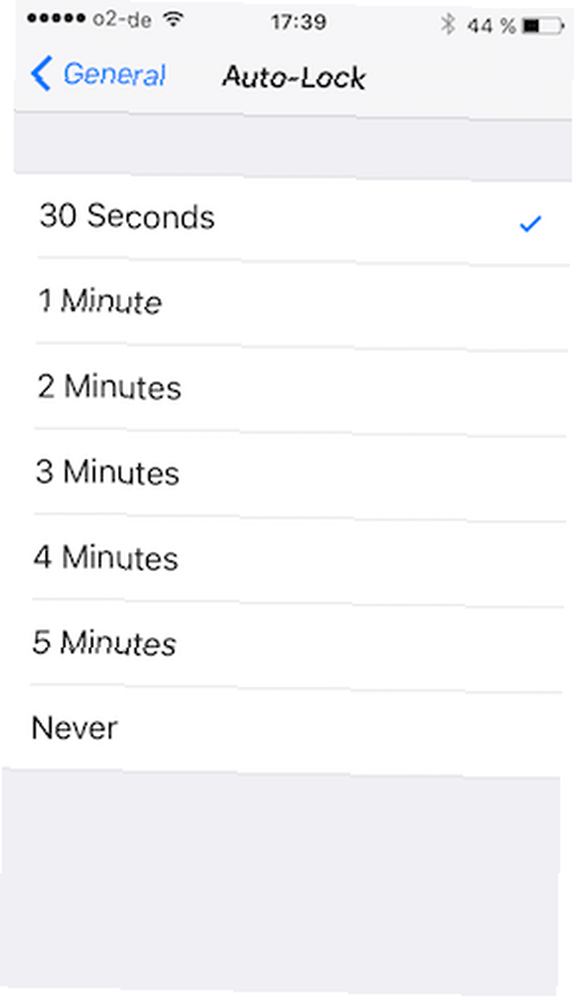
Govoreći sa čisto sigurnosnog stajališta, automatsko zaključavanje apsolutno je neophodno. Ne možete biti bez njega, jer nikad ne znate koji će to luđački pojedinci pokušati obložiti vašim telefonom kad vam okrenu leđa. Automatsko zaključavanje promatra vaša leđa i osigurava zaključavanje telefona nakon određenog vremenskog razdoblja.
Sada u odjeljku Automatsko zaključavanje možete postaviti vrijeme automatskog zaključavanja na 30 sekundi, što prethodno nije bilo dostupno. Malo je prekratak za moj ukus, ali naš nadasve paranoični čitač demografski bi mogao biti oduševljen novim razvojem.
Prilagodljivi način čitanja
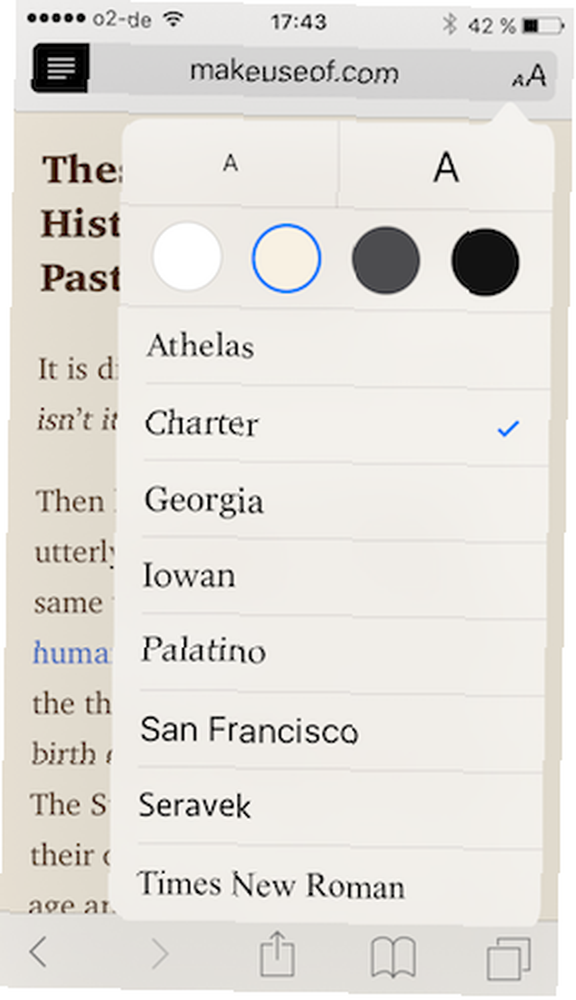
Safari sada ima poboljšani Reader Mode, koji je gotovo jednak čitljivosti Spremi oči i poboljšaj čitljivost web stranice s čitljivošću [Firefox] Spremite oči i poboljšajte čitljivost web stranice s čitljivošću [Firefox] Loš web dizajn zaista može staviti amortizer na vašem web pretraživanju. Jeste li ikad bili na web lokaciji s tamnocrvenom crnom pozadinom i neonskim bojama slova s blještavim oglasima s natpisima diljem svijeta? Dobro ... i ostale takve aplikacije. Sada možete ukloniti sve nepotrebne elemente sa stranice koju želite pročitati, promijeniti font ako vas zadani ne voli, pa čak i promijeniti boju pozadine (uključujući noćni način rada).
Da biste ga aktivirali, jednostavno idite na stranicu koju želite pročitati na Safariju na telefonu. Zatim na lijevoj strani adresne trake vidjet ćete nekoliko vodoravnih linija. Dodirnite one i na desnoj strani adresne trake, vidjet ćete gumb s oznakom “AA“. Dodirnite to da biste otvorili okvir s opcijama, kao što se vidi na gornjoj snimci zaslona.
Dodajte privitke s iCloud pogona
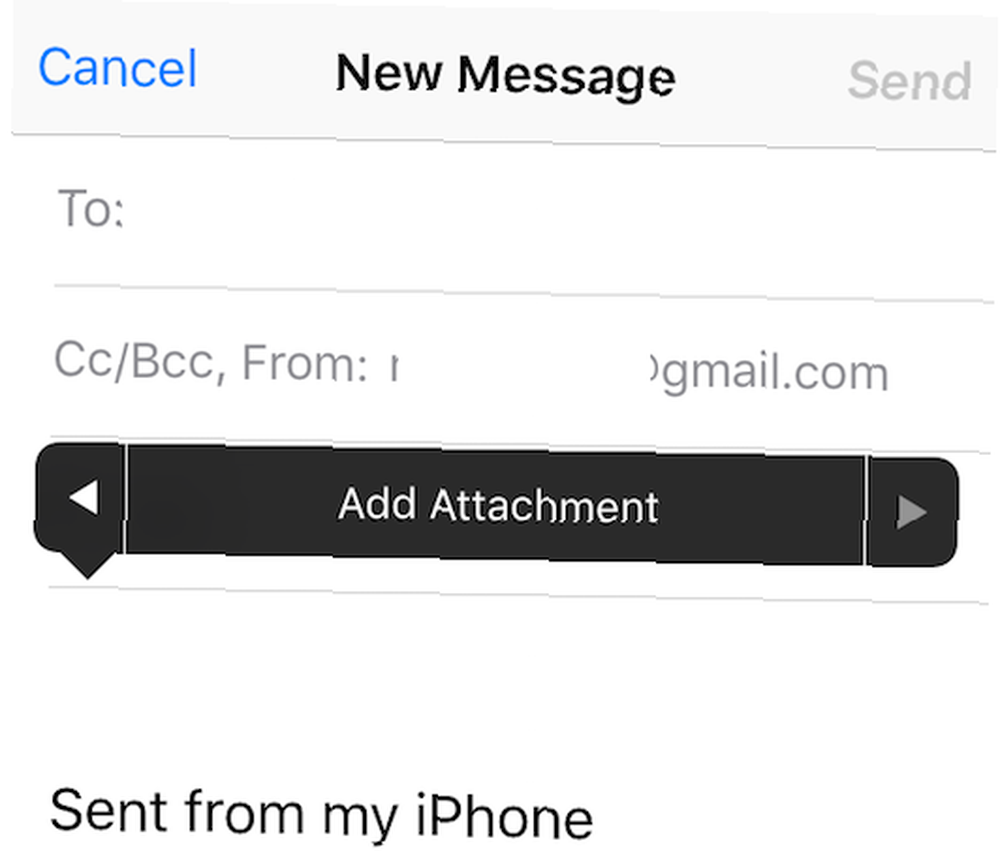
Ne koristim aplikaciju za poštu 8 Vrijedne alternative iPadovoj aplikaciji za rodnu poštu 8 Vrijedne alternative iPadovoj zavičajnoj pošti iPad-ova rodna aplikacija nije za sve, pa evo nekoliko alternativa koje biste mogli preferirati. , tako da ovo od mene osobno nema koristi. Ali nekoliko mojih prijatelja kaže da im se to zaista sviđa, pa sam zaključio da zaslužuju mjesto na listi. Kad šaljete poruku putem aplikacije Mail, možete dodati privitak. Ipak se povezuje samo s iCloud-om, pa sretno ako ste korisnik neke druge usluge oblaka.
Da biste ga koristili, otvorite novi prozor e-pošte u Pošti i dodirnite područje za unos teksta prstom. Sada će se pojaviti izbornik koji nudi podebljane i druge mogućnosti oblikovanja. Pomičite se dok ne pronađete mogućnost do Dodaj privitak i iCloud Drive će se otvoriti. spretan.
Sakrij fotografije u aplikaciji Fotografije
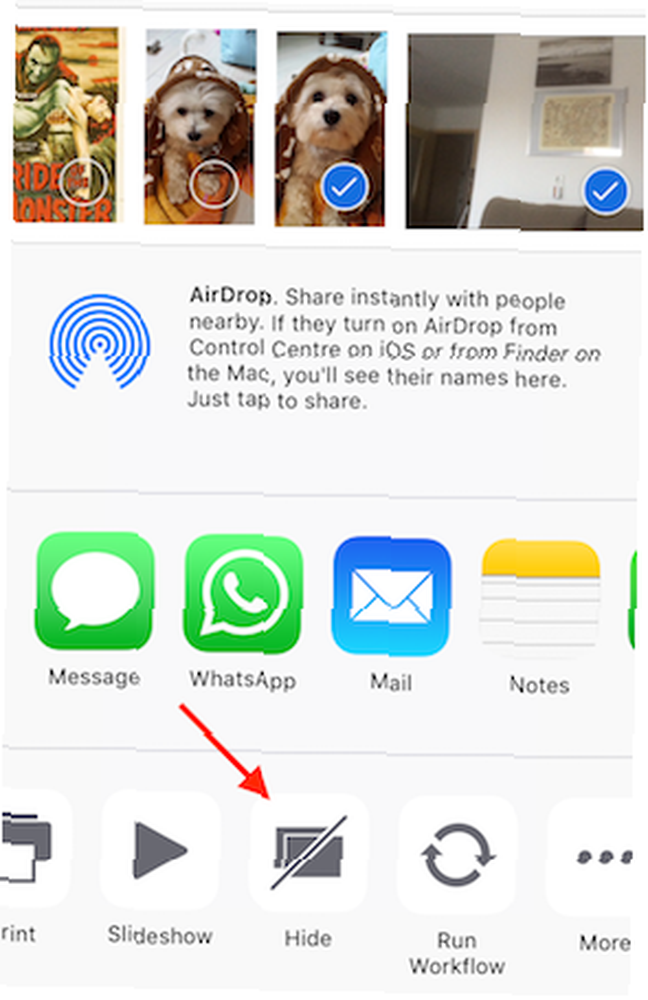
Jedno mi je zajamčeno da me označi kad mi netko zgrabi telefon i počne ga gledati. Imam PIN kôd, ali ponekad kad se zaslon otključa i odložim telefon na trenutak, vratim se da pronađem prijatelja koji pregledava moje stvari. Mislim, ne želim da vide moj album fotografija Katy Perry!
Ozbiljno, neki od vas mogu imati stvari koje radije ljudi nisu vidjeli na svom telefonu i tu je novi Sakrij 4 iOS aplikacije za skrivanje iPhoneovih fotografija 4 iOS aplikacije za skrivanje fotografija iz iPhonea ako želite zaštititi fotografije dalje od znatiželjnih očiju, ponekad iPhone pristupni kôd jednostavno nije dovoljan. opcija ulazi u igru.
Samo odaberite fotografije koje želite sakriti, uđite u izbornik Dijeljenje i odaberite Sakrij. Nakon toga će se pojaviti taj skočni okvir.
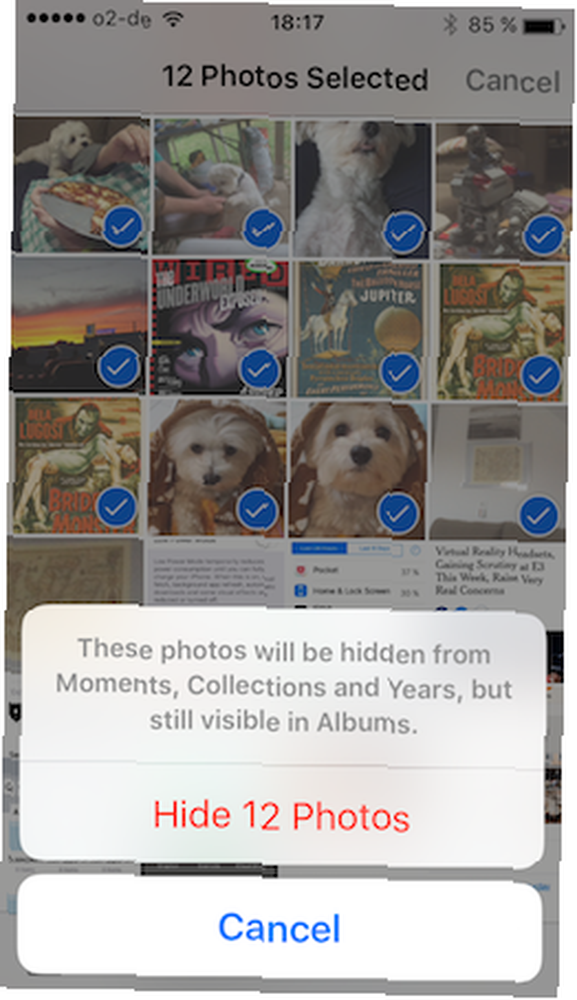
Kao što kutija kaže, fotografije bi i dalje bile vidljive u albumima, tako da nije sasvim savršeno rješenje. Ako zaista imate bilo što neugodno na telefonu, možda bi bilo najbolje držati ga čvrsto i provjerite je li na njemu siguran PIN (koji sada može biti 6 znamenki umjesto 4).
Prijeđite prstom da biste masovno obrisali / premjestili fotografije
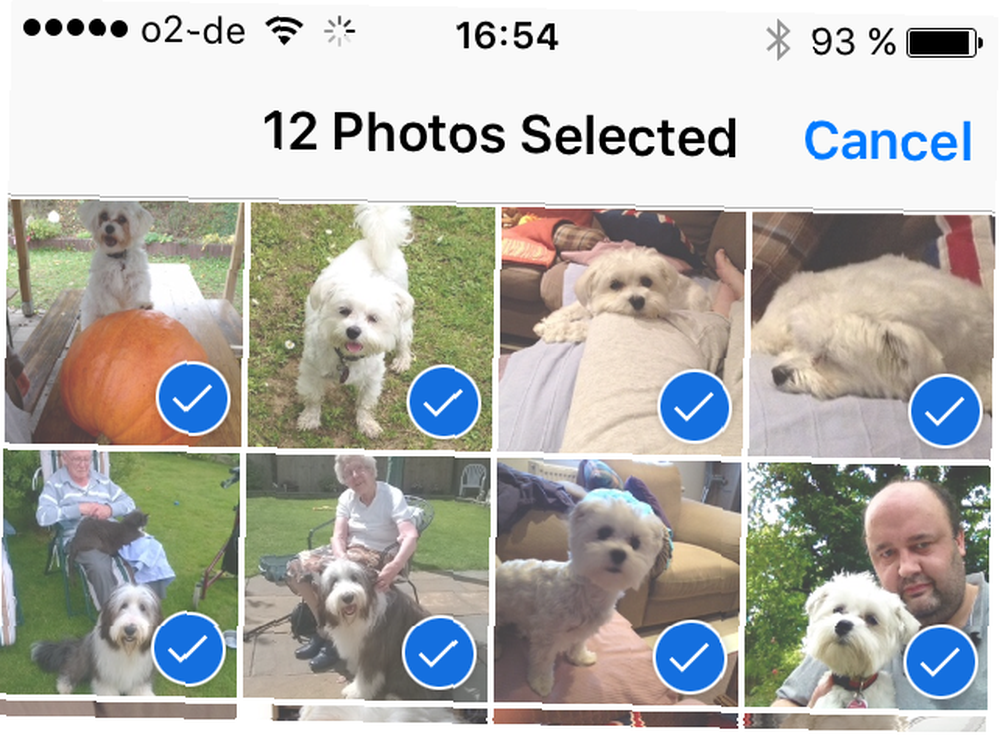
To je još jedna jednostavna značajka koju je Apple donio svojim slatkim vremenima. Prije iOS-a 9, ako ste željeli masovno izbrisati ili premjestiti, imali ste jezivu situaciju u kojoj ste morali dodirnuti svaku pojedinu fotografiju da biste je odabrali. Ako ste poput mene i svaki mjesec snimate stotine fotografija, brisanje onih koje niste željeli bilo je i naporno i vrlo zamorno.
Ali sada u iOS-u 9 možete odabrati onoliko fotografija koliko želite da pokrenete prst gore i dolje po zaslonu. Kako prst prelazi preko svake fotografije, automatski se bira velikom plavom strelicom. Možete izbrisati, premjestiti, bilo što. Apsolutno divno.
Dobijte prijedloge u aplikaciji Karte
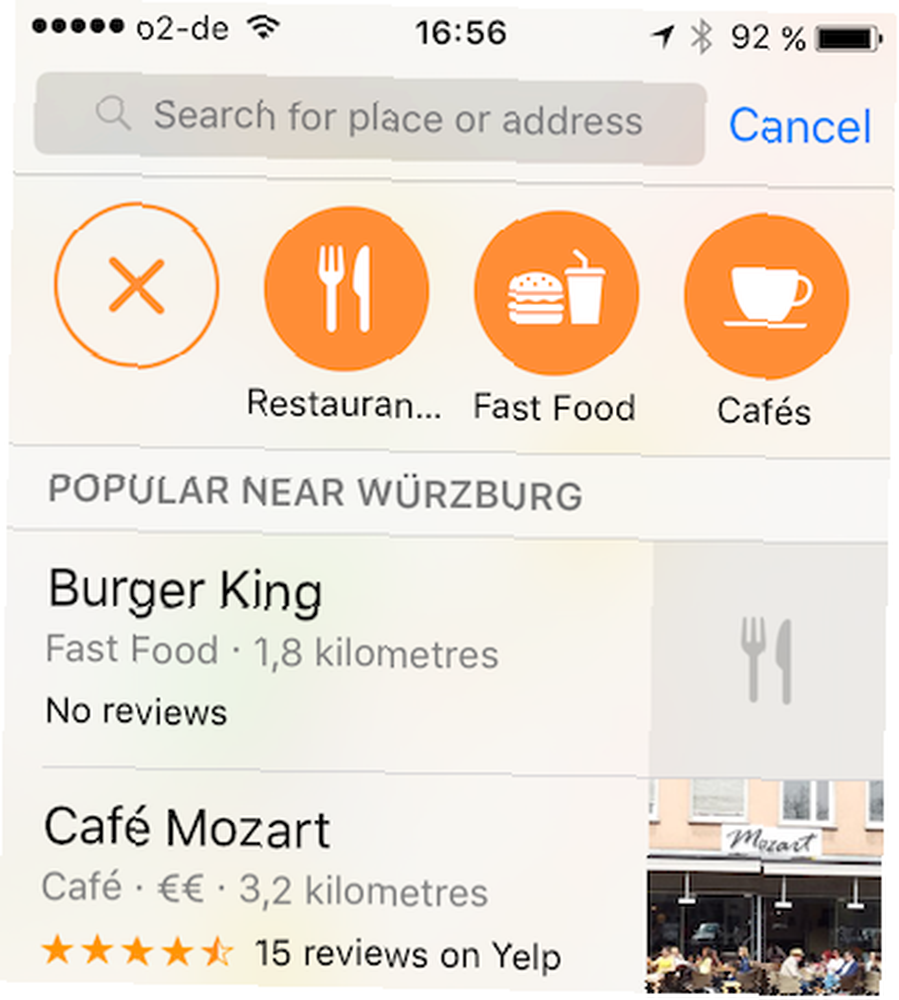
Kad negdje krenete na neko putovanje, možda idete na mjesto gdje ne znate gdje je što. Najbolja mjesta za jelo, spavanje i posjetu, tako da kraj dana provedete pola dana lutajući besciljno okolo gledajući i dolazeći kratko.
Pomoću aplikacije Apple Maps Je li Apple Maps pouzdan navigator još? Je li Apple Maps pouzdan navigator još? Nakon što je zamijenio Googleovu navigaciju, Apple Maps je podnio snažan početak, gomilu kritika i nekoliko vrlo smiješnih šala - ali je li sve oprošteno? , sada možete dobiti prijedloge za mjesto koje posjećujete. Jednostavno dodirnite okvir za pretraživanje i na stranici će se pojaviti različite kategorije. Dotaknite željenog i dat će vam prijedloge zajedno s tim koliko su udaljeni. Na karti se mogu baciti igle kako bi vam pokazale kako doći, tako da nema šanse da se izgubite.
Sve ovo, naravno, zahtijeva da Apple Mapsu uvijek dajete svoju lokaciju, putem GPS-a, pa zna gdje se nalazite - ali vjerojatno biste to već trebali raditi Vrijeme je da prestanete onemogućavati GPS na svom iPhoneu Vrijeme je da prestanete onemogućavati GPS Na vašem iPhoneu bilo da se radi o štednji baterije ili zaustavljanju NSA-e da prati svaki vaš potez, vjerojatno vaši razlozi za omalovažavanje mogućnosti vašeg iPhonea da lociraju nisu opravdani. .
Omogući i prikaži iCloud pogon na početnom zaslonu
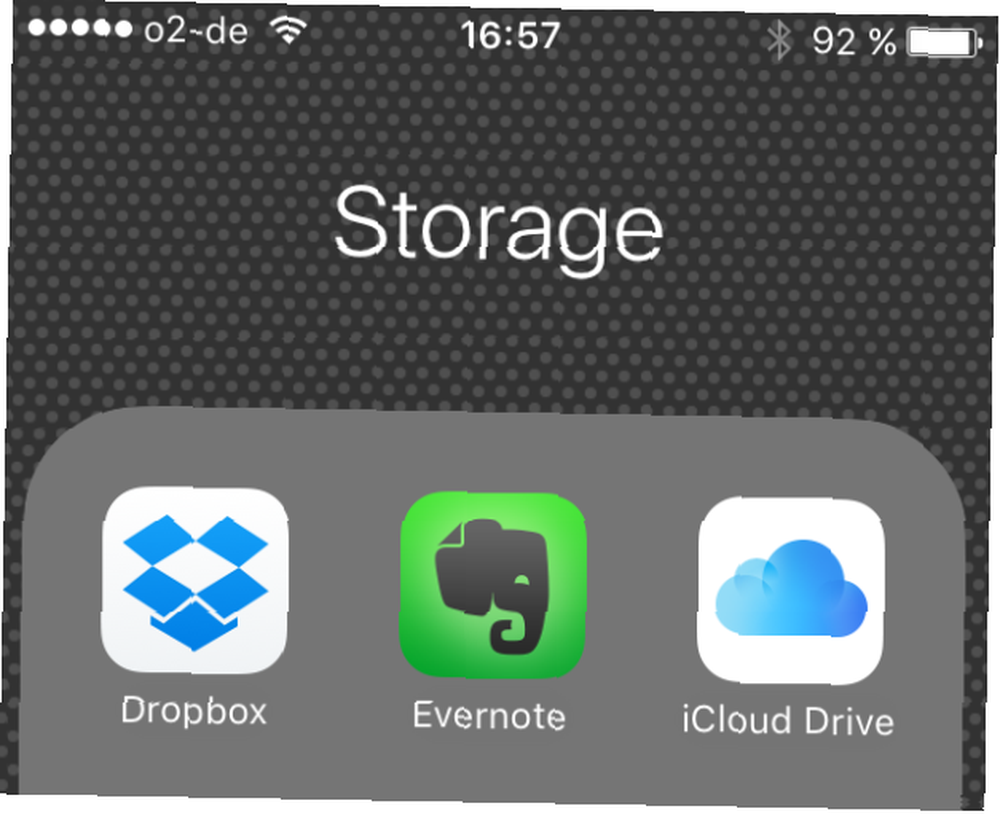
iCloud pogon Što je iCloud pogon i kako radi? Što je iCloud pogon i kako to radi? Zbunjeni u tome što iCloud Drive razlikuje od Appleovih ostalih usluga u oblaku? Dopustite da vam pokažemo što sve može učiniti i kako to najbolje iskoristiti. može biti vrlo korisno, pogotovo jer Apple sada nudi 50GB (do 20GB) za samo 99 centi mjesečno. Pomoću njega možete pohraniti sigurnosne kopije, dokumente i datoteke koje vam trebaju čest pristup. Apple vam daje 5 GB besplatno samo što ga ne smanjite ako ste ozbiljan korisnik iOS-a.
I kao što sam tvrdio prije 5 stvari koje trebate znati o iCloud Photo Library 5 stvari koje trebate znati o iCloud Photo Library Evo što trebate znati o iCloud Photo Library, kako funkcionira i koliko će vas to koštati. , što je 99 centi? Cijena soda? Sljedeća je razina 200 GB po 2,99 USD mjesečno (što je bolja vrijednost od Google diska).
Do sada nije bilo izravnog načina za pristup iCloud datotekama Kako pristupiti i upravljati datotekama iCloud pogona s bilo kojeg uređaja Kako pristupiti iCloud datotekama s bilo kojeg uređaja iCloud pogon je zgodan alat, ali pristup vašim datotekama može biti malo zbunjujuće jer se Appleovo iskustvo pohrane u oblaku zaista razlikuje ovisno o vašoj platformi ili uređaju. s iOS-a. Sad postoji. Kako bi se prečac prikazao na početnom zaslonu, samo idite u svoje postavke do iCloud> iCloud Drive> Prikaži na početnom zaslonu. Možete uključiti i isključiti prečac koji će vam omogućiti izravan pristup svim vašim iCloud datotekama.
Kalendar pregledava aplikaciju za poštu za sastanke i događaje
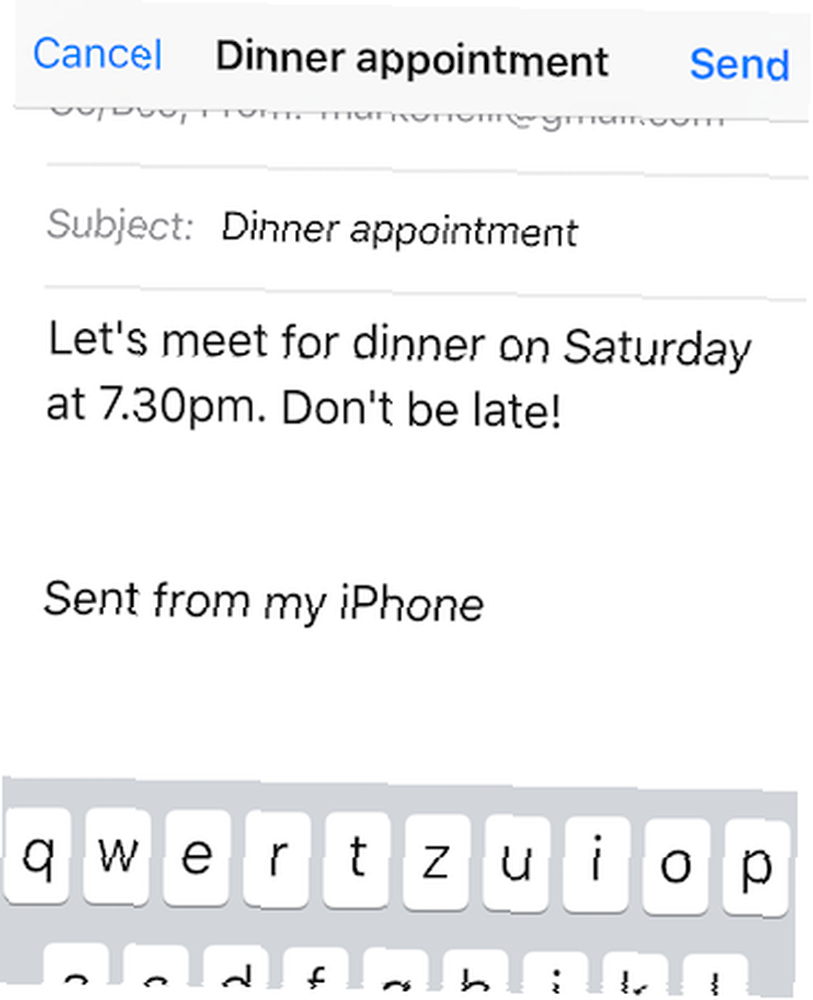
Opet, nisam korisnik Pošte, a nisam korisnik ove značajke. Ali definitivno je cool (iako će ljubitelji privatnosti imati srčani udar zbog toga). Apple će sada skenirati vaše mailove i ako pronađe detalje o sastanku ili događaju ili planira ići bilo gdje, automatski će ga dodati u svoj Appleov kalendar.
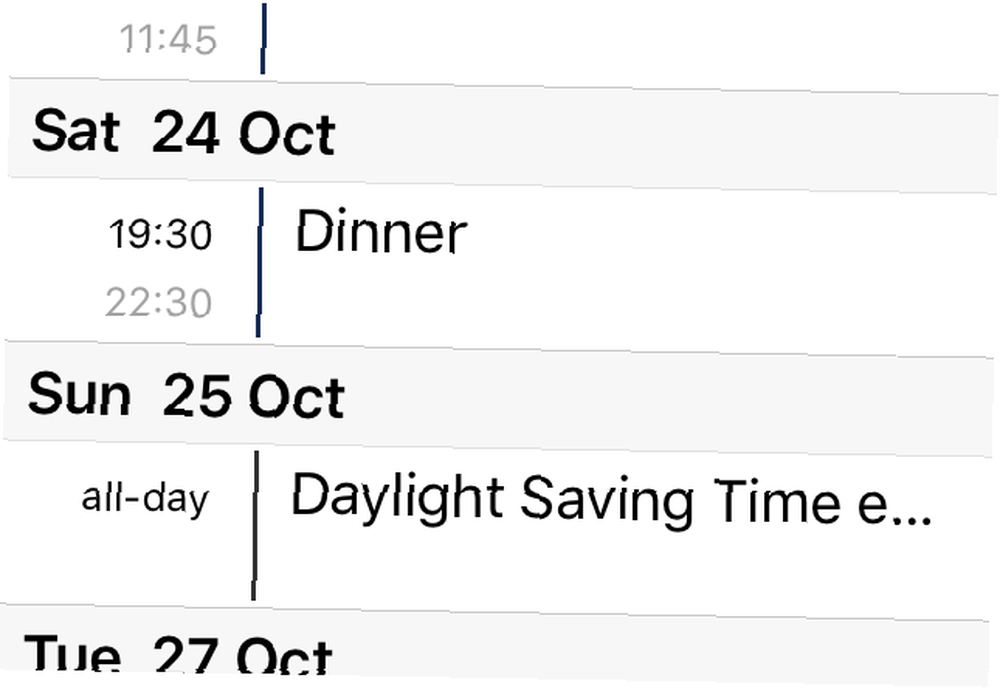
Ako biste radije da Apple to ne učini, lako ga možete isključiti. Samo uđite u svoje postavke, zatim Pošta, kontakti, kalendari. Pomičite se do samog dna do Događaji pronađeni u pošti. Uključite ga i isključite.
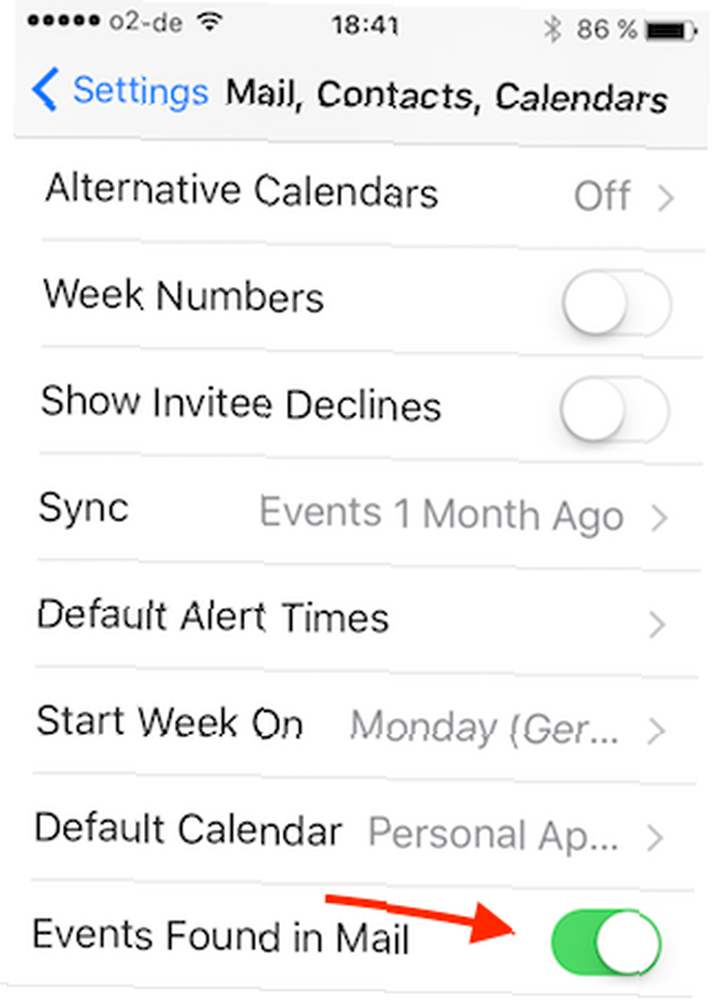
Nauči Siri svoj glas
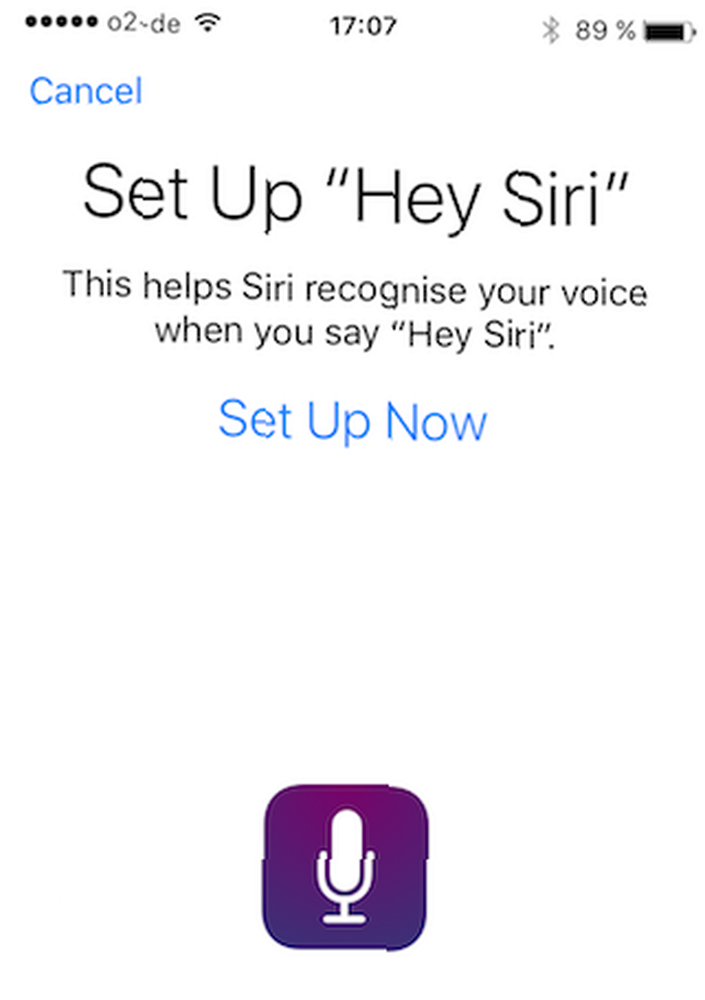
Apple je uzeo list iz Googleove knjige postavljanjem ključne riječi na koju će Siri odgovoriti. Google je “OK Google OK, Google: 20 korisnih stvari koje možete reći svom Android telefonu OK, Google: 20 korisnih stvari koje možete reći svom Android telefonu Google Assistant vam može pomoći da učinite puno na svom telefonu. Ovdje je hrpa osnovnih, ali korisnih OK Google naredbi koje treba isprobati. ” da se tražilica zakuca u opremu. Siri je “Hej Siri” kako bi dobili svoje sokove, spremne služiti svaku vašu potrebu.
Da biste stvari učinili preciznijima (posebno za osobe sa teškim naglascima, poput mog škotskog pisca), sada možete uvježbati Siri da prepozna vaš glas Siri, zašto me ne razumijete? [INFOGRAFSKA] Siri, zašto me ne razumiješ? [INFOGRAFSKA] Jedna od najboljih stvari o iPhoneu 4S je aplikacija za prepoznavanje govora Siri, ali kako sve više primjećujem, čini mi se da mi se ne sviđa i moj škotski naglasak (znaci puno trenutaka…. To će vam dati skup fraza koje trebate razgovarati u telefon, a kad vas shvati da izgovarate frazu, na ekranu će se pojaviti kvačica i sljedeću ćete učiniti: Postoji samo nekoliko, a cijeli postupak je samo minut.
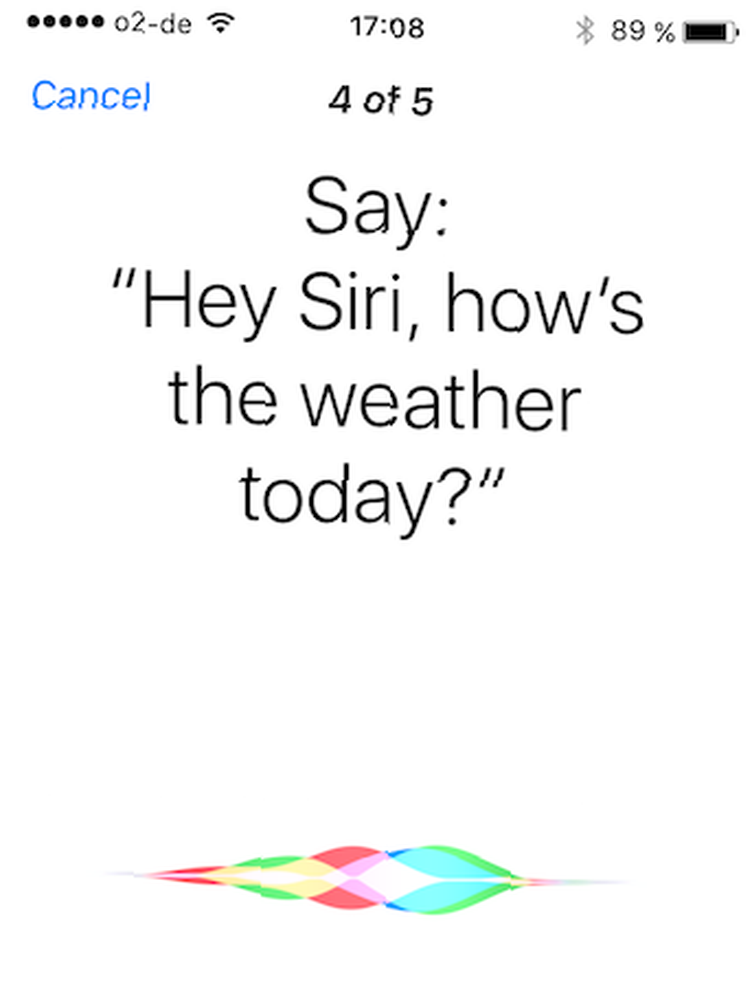
Idite na to postavljanje Postavke> Općenito> Siri> Dopusti Hey Siri. Uključite ga i slijedite upute na zaslonu.
Koja je vaša omiljena značajka?
Kao što sam napomenuo na početku, postoji bezbroj sitnica koje ne dobivaju pažnju koju zaslužuju, ali danas sam imao mjesta samo za 10. Stoga je vrlo moguće da sam propustila vašu najdražu značajku. Ako je to slučaj, recite nam u komentarima ispod što je to. Možda je to ono čega još nisam svjestan, u kojem slučaju umirem od znati. Molim te reci mi!











